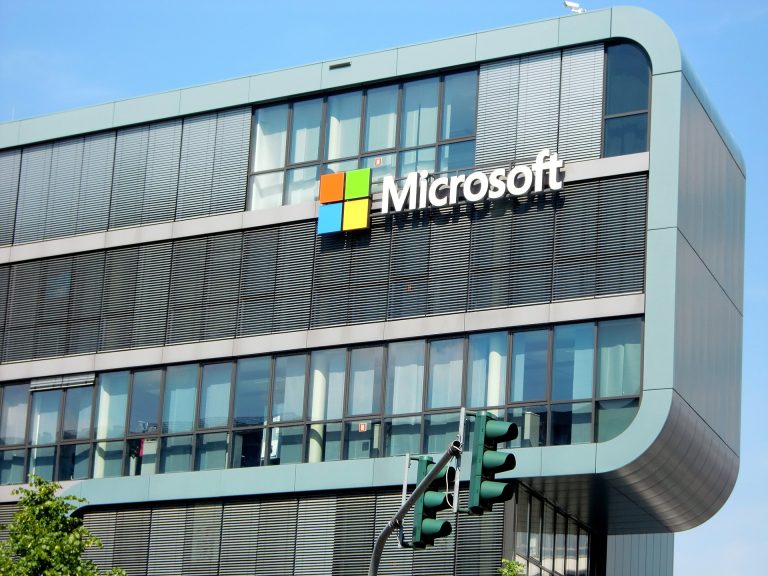Comment changer les paramètres de Ok Google ?
Petite devinette pour les plus cinéphiles d’entre vous : qu’ont en commun les trois œuvres cinématographiques « 2001 : L’Odyssée de l’espace », « Avengers : l’Ere d’Ultron » et « Star Trek ?… Vous donnez votre langue au chat ?
Et si je vous parlais de HAL 9000, J.A.R.V.I.S et Computer, capables de communiquer avec des phrases empruntent d’intelligence et parfois d’humour, vous me diriez que ce sont des… Assistants vocaux ! Bien joué !
Si l’univers de la science-fiction donne une place de choix à cette technologie, c’est qu’elle démontra très tôt son potentiel. De la fiction à la réalité, il n’y a qu’un pas. Dès 1950, les travaux du mathématicien britannique Alan Turing soulignent la capacité d’une machine à penser. Des décennies plus tard, le réveil des assistants vocaux sonne, ils se démocratisent grâce à l’avènement des smartphones et à l’émergence des enceintes connectées.
L’assistant personnel de Google et ses confrères connaissent un certain succès selon les régions du globe où on se situe. En Amérique, on considère que si le shopping via commande vocale ne représente que deux milliards de dollars sur l’année, en 2022 il pourrait représenter quarante milliards de dollars, soit vingt fois plus. Dans l’Hexagone, 17% des utilisateurs ont déjà réalisé un achat grâce à une enceinte connectée en 2022
Enfin, les commerçants s’intéressent de plus en plus au potentiel de rapidité que représentent les commandes sur les assistants vocaux, et s’ouvrent de plus en plus à l’idée du Voice commerce. Déjà, on peut commander des pizzas de chez Domino’s Pizza, faire ses courses chez Carrefour, et en Amérique du Nord, acheter chez Walmart également. Vers un futur où on demande à un robot de faire les courses pour nous ?
La raison à ça ? Le boom des enceintes intelligentes comme l’Écho d’Amazon, ou le Home de Google. En effet, le marché global atteindra probablement 500 millions d’unités en 2026. Aux Etats-Unis, les ventes ont déjà atteint 71 millions d’unités en 2019.
Une multitude d’assistants vocaux se partagent le marché, en voici une liste non-exhaustive :
- Google Assistant : assistant vocal développé par Google
- Amazon Alexa : assistant vocal d’Amazon
- Apple Siri : assistant vocal créé par Apple
Si d’autres constructeurs tels que Microsoft, Samsung ou IBM, se sont lancés sur le marché des assistants vocaux, celui-ci est dominé par trois acteurs : Siri, Alexa et Google Assistant.
Google Assistant se démarque particulièrement. Il est en effet considéré comme l’assistant vocal le plus utilisé au monde, selon les données disponibles jusqu’à septembre 2021.
Le but avoué de ces machines a toujours été de créer une sorte d’assistant robotique auquel il serait possible de donner des ordres ou de poser des questions. Ainsi, 43% des Français utilisent les enceintes intelligentes pour poser des questions, effectuer des recherches ou en tant que simple réveil. D’ailleurs 28% y on recours quotidiennement.
Mais tout ne marche pas toujours comme on s’y attend. Même si aujourd’hui, Alexa (l’assistant vocal d’Amazon) a de plus en plus de succès, notamment dans les pays anglophones, on rencontre encore beaucoup trop de bugs et d’incompréhensions de la part de la machine qui ne donnent pas envie de se lier à elle, en voici les principaux :
- Bips aléatoires
- Réponses retardées
- Mauvaise compréhension des commandes
- Réponse lente et bloatware
- Chutes de connexion
- Ne pas répondre à votre voix
Google Assistant est aussi concernés par des bugs multiples :
- Problème de connexion
- Grésillement de l’enceinte ou du mic
- Localisations erronées
- Mauvaise reconnaissance de la voix
- Mauvais contrôle des appareils connectés
Afin d’y faire face, nous vous proposons un tutoriel complet afin de tirer le meilleur parti de Google Assistant. C’est parti ! N’oubliez pas que les étapes peuvent varier légèrement en fonction de la version d’Android et de l’interface utilisateur utilisées sur votre appareil. Pour savoir quelle version d’Android est installée sur votre smartphone, il vous suffit de cliquer sur Paramètres, puis de trouver la mention « informations » ou « à propos » pour y trouver au moins le numéro de votre version.
Activer ou désactiver Ok Google
D’abord, voici la procédure pour activer ou désactiver la fonctionnalité « Ok Google » :
Pour activer « Ok Google » :
- Lancez l’application Google sur votre appareil.
- Appuyez sur le bouton de menu ou sur l’icône représentant trois lignes horizontales, généralement situé en haut à gauche de l’écran.
- Cliquez sur « Paramètres » dans le menu.
- Faites défiler vers le bas et appuyez sur « Recherche vocale ».
- Appuyez sur « Reconnaissance vocale hors ligne » pour télécharger les fichiers de reconnaissance vocale nécessaires.
- Revenez à l’écran précédent et appuyez sur « Voix ».
- Activez l’option « Reconnaissance vocale OK Google » en bas de l’écran.
- Suivez les instructions pour entraîner votre appareil à reconnaître votre voix.
Pour désactiver « Ok Google » :
- Lancez l’application Google sur votre appareil.
- Appuyez sur le bouton de menu ou sur l’icône représentant trois lignes horizontales.
- Sélectionnez « Paramètres ».
- Faites défiler vers le bas et appuyez sur « Voix ».
- Désactivez l’option « Reconnaissance vocale OK Google ».
Changer la langue de Ok Google
Maintenant, comment changer la langue de Ok Google ? Que vous vous exprimiez en Anglais, Espagnol, voire en Klingon ou en Elfique, suivez les étapes ci-dessous :
- Lancez l’application Google sur votre appareil.
- Appuyez sur le bouton de menu ou sur l’icône représentant trois lignes horizontales, généralement situé en haut à gauche de l’écran.
- Cliquez sur « Paramètres » dans le menu.
- Faites défiler vers le bas et appuyez sur « Voix ».
- Appuyez sur « Langue » ou « Langue de la recherche vocale ».
- Sélectionnez la langue que vous souhaitez utiliser pour « Ok Google ».
- Suivez les instructions pour télécharger les fichiers de reconnaissance vocale nécessaires, si nécessaire.
- Une fois la langue sélectionnée, vous pourrez utiliser « Ok Google » dans la nouvelle langue.
Personnaliser les commandes de Ok Google
Vous pouvez également personnaliser les commandes de « Ok Google » sur votre appareil Android. Pour cela, suivez les étapes suivantes :
- Lancez l’application Google sur votre appareil.
- Appuyez sur le bouton de menu ou sur l’icône représentant trois lignes horizontales, généralement situé en haut à gauche de l’écran.
- Choisissez « Paramètres » dans le menu.
- Faites défiler vers le bas et appuyez sur « Voix ».
- Dans la section « Reconnaissance vocale OK Google », appuyez sur « Commande de voix ».
- Vous verrez une liste de commandes prédéfinies. Appuyez sur « Ajouter une commande » pour créer une nouvelle commande personnalisée.
- Entrez la phrase que vous souhaitez utiliser comme commande personnalisée.
- Vous pouvez également spécifier l’action à effectuer lorsque la commande est détectée. Par exemple, vous pouvez dire « Ouvre Facebook » pour lancer l’application Facebook.
- Une fois que vous avez saisi la commande et l’action, appuyez sur « Enregistrer ».
- Vous pouvez ajouter autant de commandes personnalisées que vous le souhaitez.
Modifier les paramètres de voix de Ok Google
Si, la voix par défaut de Ok Google ne vous plaît pas, vous pour la modifier ! Voici la marche à suivre ;
- Lancez l’application Google sur votre appareil.
- Appuyez sur le bouton de menu ou sur l’icône représentant trois lignes horizontales, généralement situé en haut à gauche de l’écran.
- Sélectionnez « Paramètres » dans le menu.
- Faites défiler vers le bas et appuyez sur « Voix ».
- Dans cette section, vous trouverez plusieurs paramètres liés à la voix et à la reconnaissance vocale. Vous pouvez les ajuster selon vos préférences. Voici quelques paramètres courants :
- Langue : Vous pouvez sélectionner la langue de reconnaissance vocale utilisée par « Ok Google ».
- Reconnaissance vocale hors ligne : Vous pouvez télécharger les fichiers de reconnaissance vocale pour une utilisation hors ligne.
- Reconnaissance vocale OK Google : Vous pouvez activer ou désactiver la fonction « Ok Google ».
- Reconnaissance vocale Bluetooth : Vous pouvez activer ou désactiver la reconnaissance vocale lorsque vous êtes connecté à des appareils Bluetooth.
- Historique des commandes vocales : Vous pouvez gérer l’historique des commandes vocales enregistrées par « Ok Google ».
Faites les ajustements nécessaires selon vos préférences.
Une fois que vous avez terminé de modifier les paramètres de voix, vous pouvez revenir en arrière ou quitter l’application Google.
Utiliser Ok Google pour contrôler les appareils domestiques connectés
Si vous souhaitez contrôler d’autres appareils domestiques connectés, suivez ces étapes :
- Assurez-vous que vos appareils domestiques sont compatibles avec Google Assistant. Vérifiez si vos appareils prennent en charge Google Home, Google Nest, ou s’ils sont intégrés à des plateformes de domotique compatibles avec Google Assistant.
- Configurez vos appareils domestiques connectés selon les instructions du fabricant. Cela peut inclure le téléchargement d’applications spécifiques, l’association des appareils à votre compte, ou la connexion à un hub ou à un réseau Wi-Fi.
- Sur votre appareil mobile, assurez-vous d’avoir installé l’application Google Home, disponible sur Google Play Store (pour les appareils Android) ou sur l’App Store (pour les appareils iOS). Connectez-vous à l’application avec votre compte Google.
- Dans l’application Google Home, appuyez sur l’icône « + » ou sur « Ajouter » pour configurer un nouvel appareil.
- Suivez les instructions pour ajouter vos appareils domestiques. Il peut s’agir de les détecter automatiquement sur votre réseau, de les associer à l’application ou d’utiliser des codes ou des clés d’appariement fournis par le fabricant.
- Une fois que vos appareils domestiques sont ajoutés, vous pouvez les nommer et les organiser dans des pièces ou des groupes pour faciliter la gestion.
- Vous pouvez maintenant utiliser Google Assistant pour contrôler vos appareils domestiques connectés. Vous pouvez utiliser des commandes vocales.
- Vous pouvez également utiliser l’application Google Home pour contrôler vos appareils à partir de votre téléphone ou de votre tablette. Lancez simplement l’application, choisissez l’appareil que vous souhaitez contrôler, puis utilisez les commandes appropriées.
Hey ! Vous faites désormais partie des meilleurs utilisateurs ! Nous espérons avoir pu vous fournir un tutoriel rapide et efficace afin de vous aider à changer votre façon d’utiliser Google Assistant. Vous pouvez désormais changer de langues pour vous exercer à la prononciation d’une phrase en anglais, utiliser Tasker et l’Autovoice pour la phrase de réveil, changer le volume du mic ou encore être simplement téléphoné. Alors, à vous de jouer !